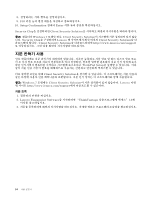Lenovo ThinkPad T430 (Korean) User Guide - Page 67
Password 메뉴에서 Lock UEFI BIOS Settings 기능을 설정함으로써 다른
 |
View all Lenovo ThinkPad T430 manuals
Add to My Manuals
Save this manual to your list of manuals |
Page 67 highlights
Flash BIOS Updating by End-Users Bluetooth WAN ThinkPad Password Lock UEFI BIOS Settings 사람이 BIOS 1 2 3 4 F1 ThinkPad Setup 5 Security 6. Password 7. Supervisor Password 8 a Enter New Password Enter b. Enter a. Enter Current Password b. Enter New Password Confirm New Password a. Enter Current Password b. Enter New Password 및 Confirm New Password 9 Enter Setup Notice Lenovo Lenovo Lenovo 제 4 51

–
시동 순서 잠금을 사용 가능 또는 사용 불가능으로 설정
–
Flash BIOS Updating by End-Users 기능 설정 또는 해제
–
내장 네트워크 장치를 사용 가능 또는 사용 불가능으로 설정
–
내장 무선 장치를 사용 가능 또는 사용 불가능으로 설정
–
내장 Bluetooth 장치를 사용 가능 또는 사용 불가능으로 설정
–
내장 무선 WAN 장치를 사용 가능 또는 사용 불가능으로 설정
–
보안 모드 설정 또는 해제
–
지문 판독기 우선순위 설정 또는 해제
–
지문 인식 데이터 지우기
참고:
•
시스템 관리자는 시스템 관리를 쉽게 하기 위해 동일한 감독자 암호를 여러 대의 ThinkPad 노트북 컴
퓨터에 설정할 수 있습니다.
•
감독자 암호를 설정할 때 Password
Password
Password 메뉴에서 Lock UEFI BIOS Settings 기능을 설정함으로써 다른
사람이 BIOS 설정을 변경하지 못하도록 할 수 있습니다.
감독자 암호 설정, 변경 또는 삭제
시스템 관리자만 감독자 암호를 설정, 변경 또는 제거할 수 있습니다.
감독자 암호를 설정, 변경 또는 제거하려면 다음과 같이 하십시오.
1. 이 지시사항을 인쇄하십시오.
2. 열려있는 모든 파일을 저장하고 모든 응용프로그램을 종료하십시오.
3. 컴퓨터의 전원을 끈 후, 다시 켜십시오.
4. 로고 화면이 표시되면 F1 키를 누르십시오. ThinkPad Setup 프로그램 주 메뉴가 열립니다.
5. 방향키를 이용해 메뉴 아래로 이동하여 Security
Security
Security를 선택하십시오.
6. Password
Password
Password를 선택하십시오.
7. Supervisor
Supervisor
Supervisor Password
Password
Password를 선택하십시오.
8. 새 암호를 입력하라는 메시지가 나타납니다. 필요에 따라 다음 중 하나를 수행하십시오.
•
암호를 설정하려면 다음과 같이 하십시오.
a.
감독자 암호를 선택하고 Enter
Enter
Enter New
New
New Password
Password
Password 항목에 암호를 입력한 다음 Enter를 누
르십시오.
b.
Enter를 눌러 다음 줄로 이동하십시오. 확인을 위해 방금 입력한 암호를 다시 입력하십시오.
•
암호를 변경하려면 다음과 같이 하십시오.
a.
Enter
Enter
Enter Current
Current
Current Password
Password
Password항목에 현재 사용 중인 감독자 암호를 입력하십시오.
b.
Enter
Enter
Enter New
New
New Password
Password
Password 항목에 새 감독자 암호를 입력하고, 확인을 위해 Confirm
Confirm
Confirm New
New
New
Password
Password
Password항목에 방금 입력한 암호를 다시 한 번 입력하십시오.
•
암호를 제거하려면 다음과 같이 하십시오.
a.
Enter
Enter
Enter Current
Current
Current Password
Password
Password항목에 현재 사용 중인 감독자 암호를 입력하십시오.
b.
Enter
Enter
Enter New
New
New Password
Password
Password 및 Confirm
Confirm
Confirm New
New
New Password
Password
Password 항목을 비워 두십시오.
9. 암호를 기억해 두고 Enter를 누르십시오. Setup Notice 창이 나타납니다.
주의:
암호는 기록해서 안전한 장소에 보관해 두는 것이 좋습니다. 감독자 암호를 잊어버리면 Lenovo
에서 암호를 다시 설정할 수 없습니다. 이런 경우, Lenovo 대리점 또는 Lenovo 영업 담당자에게 컴
퓨터를 가지고 가서 시스템 보드를 교체해야 합니다. 서비스 신청 시 제품 보증서 및 영수증이 필요
하며 부품과 서비스 비용을 지불해야 합니다.
제
4
장
.
보안
51